Propaganda
 O Windows pode ser popular, mas não é perfeito. Há várias coisas frustrantes que podem ocorrer durante o uso da área de trabalho do Windows - desde janelas desaparecendo da tela até pop-ups e mensagens de notificação irritantes. Mostraremos como corrigir rapidamente essas frustrações comuns do Windows e voltar ao trabalho (ou jogar).
O Windows pode ser popular, mas não é perfeito. Há várias coisas frustrantes que podem ocorrer durante o uso da área de trabalho do Windows - desde janelas desaparecendo da tela até pop-ups e mensagens de notificação irritantes. Mostraremos como corrigir rapidamente essas frustrações comuns do Windows e voltar ao trabalho (ou jogar).
Este artigo não cobre as frustrações que você pode enfrentar enquanto usando o Windows 8 Windows 8 no uso diário: como é realmente?Você odeia o Windows 8, não é? Você nunca o usou, nem o viu em ação (além de alguns vídeos do YouTube), mas odeia. É inútil, é feio, é pesado... você ... consulte Mais informação . Se você deseja um menu Iniciar ou uma maneira de inicializar diretamente na área de trabalho, verifique nossa lista de Alternativas do menu Iniciar para Windows 8 Menu Iniciar, Como eu sinto sua falta: 4 maneiras de criar um menu Iniciar no Windows 8O Windows 8 derrubou o machado no menu Iniciar. Esta é uma característica que ninguém prestou atenção especial por anos, mas sua morte prematura causou todo tipo de desespero. Não somente... consulte Mais informação . Para saber mais sobre o Windows 8, faça o download nosso guia gratuito para começar a usar o Windows 8 O Guia do Windows 8Este guia do Windows 8 descreve tudo o que há de novo no Windows 8, da tela inicial semelhante a um tablet ao novo conceito de "aplicativo" ao modo de área de trabalho familiar. consulte Mais informação .
Barra de tarefas errante
Se sua barra de tarefas ficou desatada e está se movendo pela tela, de ponta a ponta, você pode resolver rapidamente esse problema. Clique na barra de tarefas, mantenha o botão do mouse pressionado e arraste-o para a parte inferior da tela. Clique com o botão direito do mouse e selecione Trave a barra de tarefas - isso impedirá que a barra de tarefas se mova na tela.

Obviamente, se você quiser mover a barra de tarefas para outra extremidade da tela, clique com o botão direito do mouse, desbloqueie-a e arraste-a para outra extremidade. Não se esqueça de bloqueá-lo quando terminar.
Você também pode alterar o local da barra de tarefas na caixa de diálogo de propriedades da barra de tarefas. Clique com o botão direito do mouse na barra de tarefas, selecione Propriedadese use o Local da barra de tarefas opção na tela.
Barra de tarefas extra grande
Se sua barra de tarefas for muito alta, você provavelmente a redimensionou acidentalmente. Para reduzi-lo, primeiro verifique se está desbloqueado (clique com o botão direito do mouse e verifique se a opção Bloquear barra de tarefas está desmarcada).
Mover o cursor do mouse Cansado do seu cursor do mouse? Substitua por algo novo e bonito [Windows]Vamos ser sinceros, os cursores do mouse incluídos no Windows estão ficando um pouco antigos. Embora tenha sido observado alguns ajustes ao longo dos anos, o cursor branco do mouse permaneceu praticamente o mesmo por mais de um ... consulte Mais informação para o topo da barra de tarefas. Você verá um cursor de seta aparecer. Clique e arraste para diminuir a barra de tarefas. Certifique-se de bloquear a barra de tarefas quando terminar.
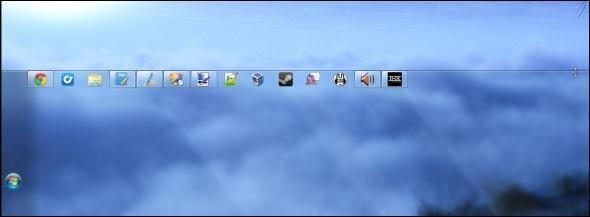
Barra de tarefas oculta
Se a barra de tarefas estiver oculta e aparecer apenas quando você mover o cursor para ela, poderá impedir que ela se oculte. Clique com o botão direito do mouse na barra de tarefas, selecione Propriedadese desmarque a Esconder automaticamente a barra de tarefas caixa de seleção.

Se você deseja que a barra de tarefas se oculte automaticamente, não vai te distrair 3 maneiras de parar a multitarefa e manter o foco para ser mais eficiente e produtivo [Windows]No MakeUseOf, escrevemos inúmeros artigos sobre como fazer multitarefas. No entanto, a multitarefa mexe com seu cérebro. Pesquisas mostram que as pessoas que fazem muitas tarefas múltiplas são "mais suscetíveis à interferência de ... consulte Mais informação , você pode ativar o Esconder automaticamente a barra de tarefas opção a partir daqui.
Resgatar uma janela perdida
Às vezes, as janelas do aplicativo conseguem escapar da tela. Você pode ver parte de uma janela, mas não consegue agarrar a barra de título e arrastá-la de volta para a tela, ou pode não ver nenhuma parte da janela.
Para recuperar uma janela perdida, trazendo-a de volta para a área visível da tela, mantenha pressionada a tecla Shift, clique com o botão direito do mouse no ícone da barra de tarefas e clique no ícone Mover opção. Pressione as setas do teclado para mover a janela, movendo-a de volta para a área visível da tela.

Desativar dicas pop-up
Muitos programas do Windows usam dicas de estilo "balão" que aparecem na sua área de notificação (também conhecida como bandeja do sistema). Se você nunca quiser ver nenhuma dessas dicas de balão, poderá desativá-las completamente. Isso não afetará os programas que implementam suas próprias dicas, apenas aqueles que usam as dicas de estilo balão incluídas no Windows.
Se você não quiser ver nenhuma dica, precisará desativá-las no registro. Pressione a tecla Windows, digite regedite pressione Enter. Procure a seguinte chave no editor de registro:
HKEY_CURRENT_USER \ Software \ Microsoft \ Windows \ CurrentVersion \ Explorer \ Advanced
Clique com o botão direito do mouse no painel direito, aponte para Novoe selecione Valor DWORD.

Nomeie o valor DWORD EnableBalloonTips. Clique duas vezes nele e insira um valor de 0.

Saia do Windows ou reinicie o computador. Suas alterações entrarão em vigor quando você efetuar login novamente.
Desativar notificações do Centro de Ação
O Centro de Ação incluído no Windows fornece uma variedade de mensagens, incluindo mensagens sobre Atualizações do Windows Por que os aplicativos me importam em atualizar e devo ouvir? [Janelas]As notificações de atualização de software parecem uma companhia constante em todos os computadores. Todo aplicativo quer atualizar regularmente, e eles nos incomodam com notificações até que cedamos e atualizemos. Essas notificações podem ser inconvenientes, especialmente ... consulte Mais informação , seu firewall Como funciona um firewall? [MakeUseOf explica]Existem três softwares que, na minha opinião, formam a espinha dorsal de uma configuração de segurança decente no seu PC doméstico. Estes são o antivírus, o firewall e o gerenciador de senhas. Destes, o ... consulte Mais informação e se você tem software antivírus Comparação gratuita de antivírus: 5 opções populares vão de igual para igualQual é o melhor antivírus gratuito? Essa é uma das perguntas mais comuns que recebemos no MakeUseOf. As pessoas querem ser protegidas, mas não precisam pagar uma taxa anual ou usar ... consulte Mais informação instalado. Também existem mensagens que solicitam que você executar backups regulares O Guia de Backup e Restauração do WindowsDesastres acontecem. A menos que você esteja disposto a perder seus dados, precisará de uma boa rotina de backup do Windows. Mostraremos como preparar backups e restaurá-los. consulte Mais informação e solucione problemas com o Windows ou seus aplicativos quando ocorrerem falhas ou congelamentos.
Se você nunca quiser ver essas mensagens, poderá desativar todas as notificações do Action Center completamente. Primeiro, abra o Action Center clicando no ícone em forma de bandeira na bandeja do sistema e selecionando Centro de Ação aberta. Clique no Alterar configurações da Central de Ações na barra lateral e desmarque todos os tipos de notificações que você não deseja receber.

Se você ainda encontrar outras notificações irritantes na área de trabalho, leia 5 Distraindo Notificações da Área de Trabalho e Como Desativá-las 5 Distraindo as notificações da área de trabalho e como desativá-las [Windows]Quando você está trabalhando em um computador, é preciso um pouco de força de vontade para resistir à tentativa de multitarefa. Mas, mesmo que você consiga se controlar, muitos programas conseguem ... consulte Mais informação .
Restaurar ícones da área de notificação oculta
A área de notificação do Windows já foi um local simples para aplicativos de longa duração e ícones do sistema. No entanto, ele foi abusado por tantos programas que agora existem várias maneiras de ocultar e mostrar os ícones que aparecem aqui. Se um ícone estiver oculto, você geralmente o encontrará atrás do pequeno ícone de seta.
No entanto, os ícones do sistema podem ser ocultos de duas maneiras. Um ícone do sistema - como os ícones de volume, energia ou Wi-Fi - pode estar oculto atrás da seta ou desativado por completo. Para controlar quais ícones são exibidos na bandeja do sistema, clique com o botão direito do mouse na barra de tarefas, selecione Propriedadese clique no Customizar botão abaixo Notificação área.
Use as opções aqui para controlar quais ícones são exibidos. Você pode ativar ou desativar os ícones do sistema clicando no link Ativar ou desativar os ícones do sistema. Nós cobrimos gerenciar e arrumar os ícones da bandeja do sistema Gerenciar e arrumar a bandeja do sistema do Windows 7Todos os usuários do Windows viram a bandeja do sistema do Windows (também conhecida como área de notificação) ficar confusa ao longo do tempo. Nós cobrimos a desativação de notificações de distração na área de trabalho no passado, mas e se os próprios ícones forem ... consulte Mais informação no passado - confira esse artigo para obter mais detalhes e truques.
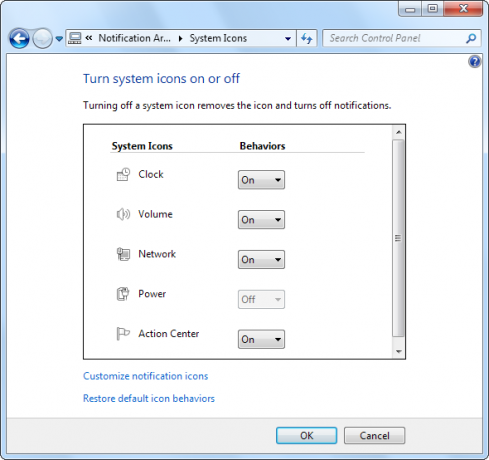
Você já teve outras frustrações comuns ao usar o Windows? Deixe um comentário e compartilhe as soluções que encontrou!
Crédito de imagem: Homem e computador frustrados via Shutterstock
Chris Hoffman é um blogueiro de tecnologia e viciado em tecnologia que mora em Eugene, Oregon.


